Претворите МП4 у АВИ
Са популарношћу мобилних уређаја, популарност различитих формата докумената које корисници користе на својим уређајима расте. Проширење МП4 је прилично густо у животу модерног корисника, пошто сви уређаји и Интернет извори тихо подржавају овај формат. Али различити ДВД-ови можда не подржавају МП4 формат, шта да радим?
Садржај
Софтвер за претварање МП4 у АВИ
Решавање проблема претварања МП4 формата у АВИ, које читају многи стари уређаји и ресурси, прилично је једноставно, само треба знати које претвараче користити за ово и како да с њима радите.
Да бисмо решили проблем, користићемо два најпопуларнија програма, која су се показала међу корисницима и омогућавају вам брзо и без губитка квалитета преноса датотеке са МП4 на АВИ екстензију.
Метод 1: Мовави Видео Цонвертер
Први конвертор, који ћемо размотрити - Мовави , прилично популаран међу корисницима, иако многима то не допада, али то је одличан начин да се један формат документа претвори у други.
Програм има пуно предности, међу којима је и велики скуп различитих функција за уређивање видеа, велики избор излазних формата, кориснички интерфејс и стилски дизајн.
Недостаци су да се програм дистрибуира условно бесплатно, након седам дана корисник ће морати купити пуну верзију ако жели да настави са радом у њему. Да видимо како да претворимо МП4 у АВИ користећи овај програм.
- Након што је програм преузет на рачунар и започео, потребно је да кликнете на дугме "Додај датотеке" - "Додај видео ..." .
- Након ове акције, од вас ће бити затражено да изаберете датотеку коју желите претворити, коју треба да уради корисник.
- Затим морате да одете на картицу "Видео" и изаберете формат излазних података од интереса, у овом случају морате кликнути на "АВИ" .
- Ако позовете подешавања излазне датотеке, можете много да промените и исправите, тако да искусни корисници могу савршено побољшати излазни документ.
- Након свих подешавања и одабира фасцикле за чување, можете кликнути на дугме "Старт" и сачекати да програм претвори МП4 у АВИ формат.
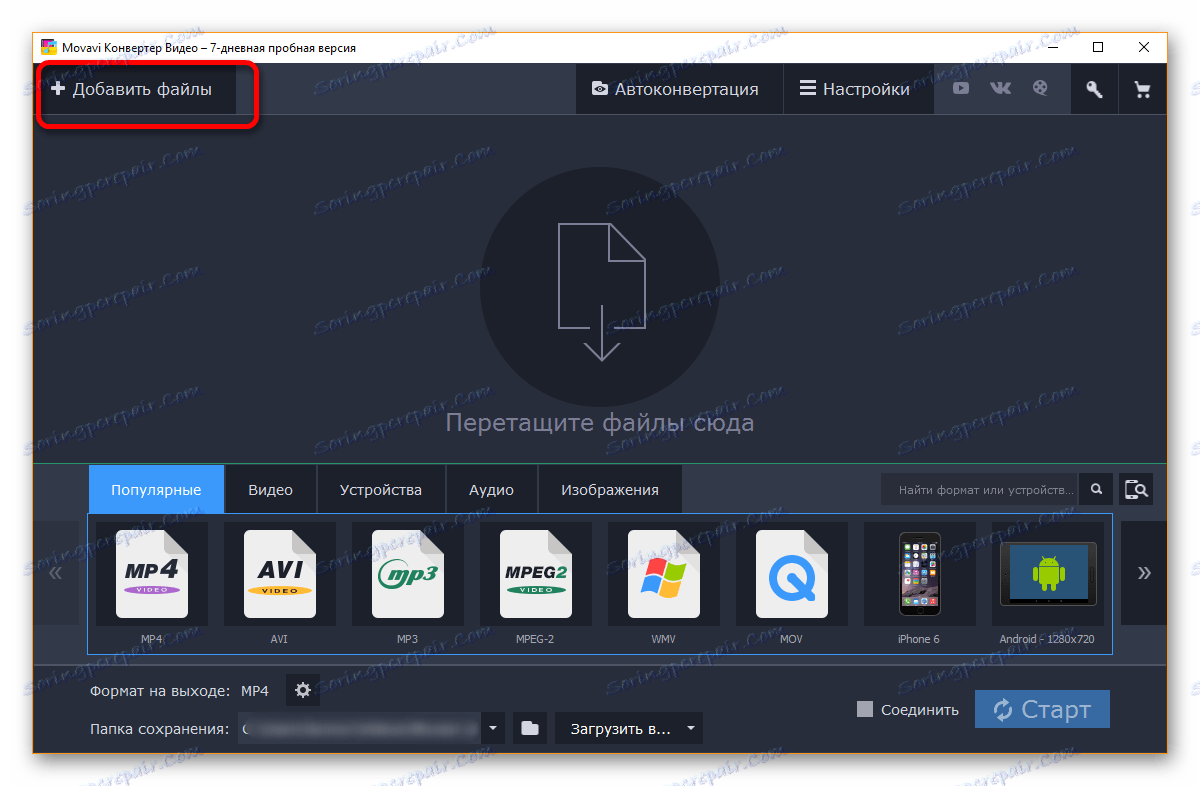
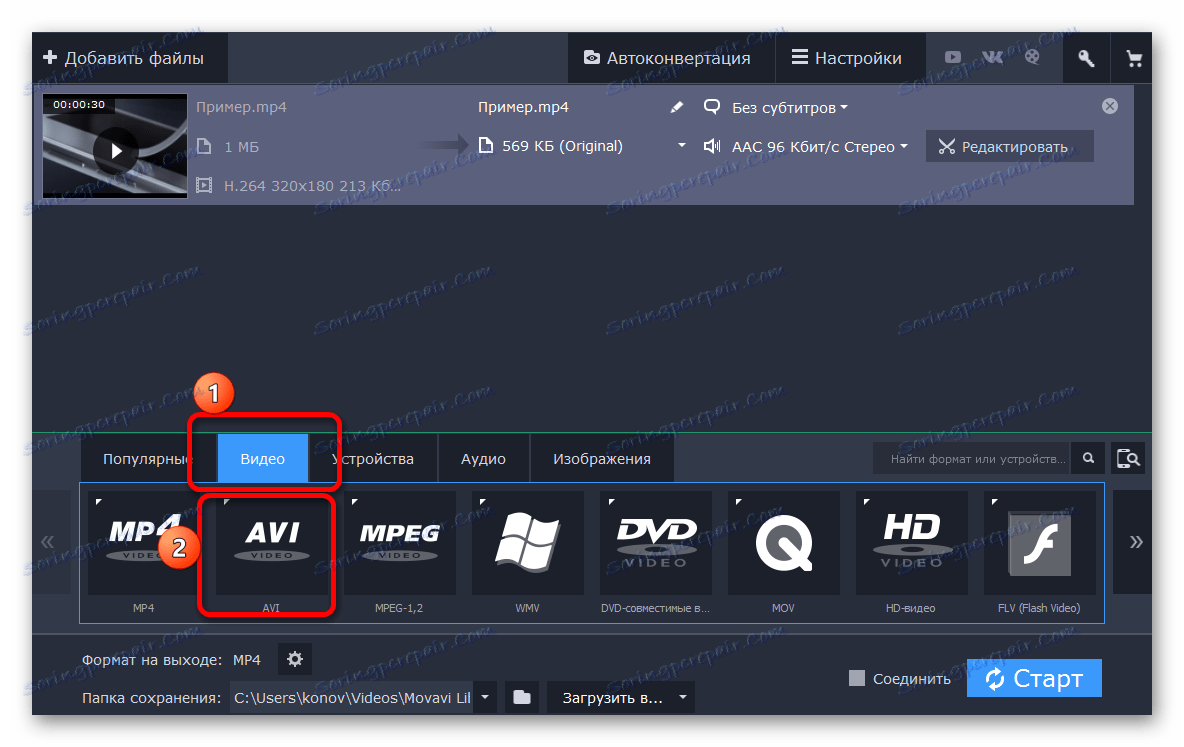
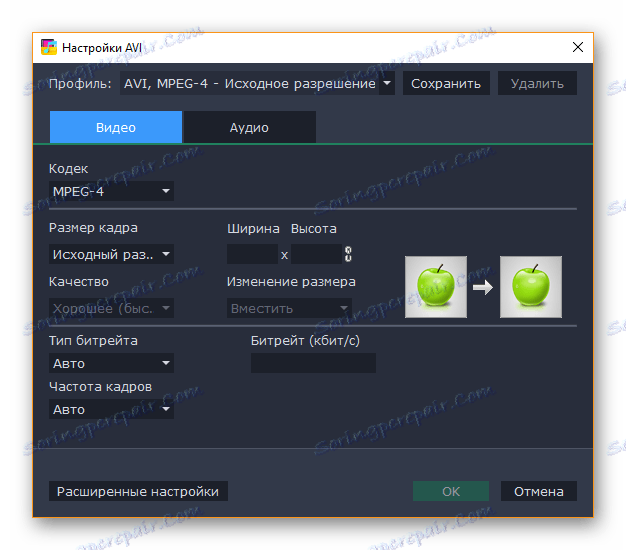
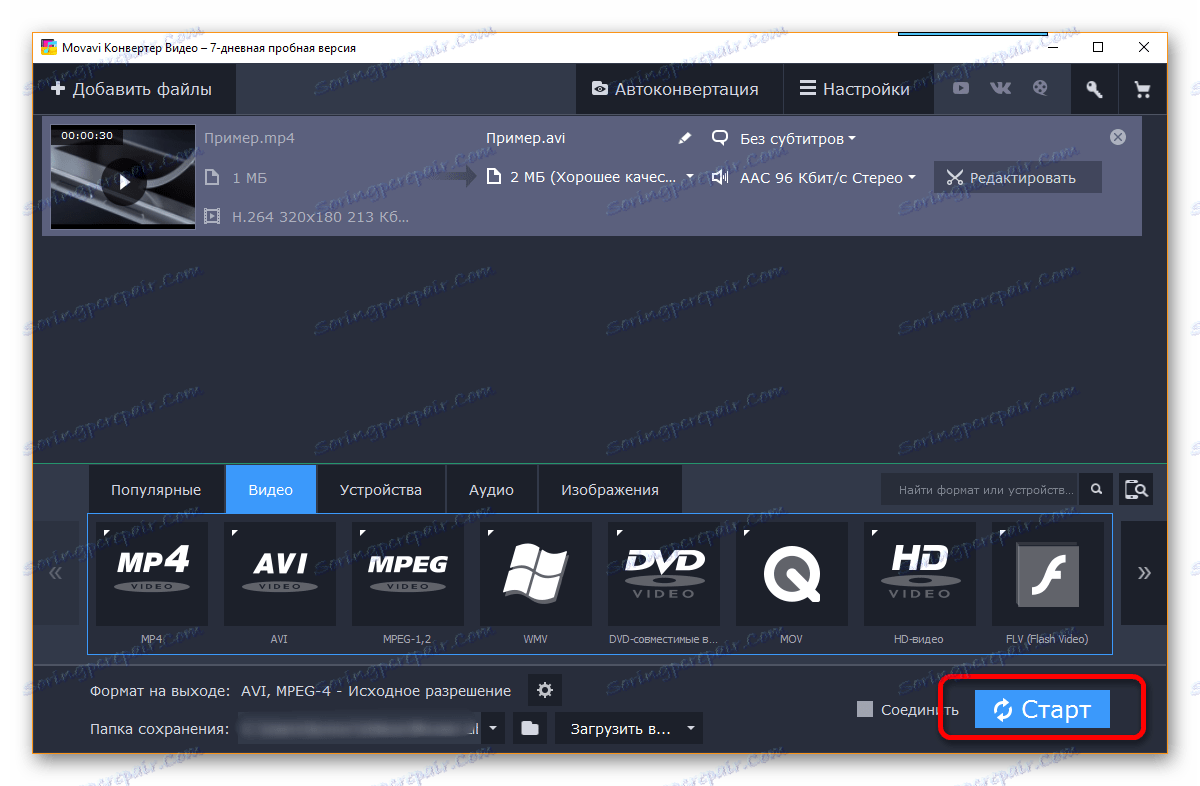
За само неколико минута програм већ почиње да конвертује документ из једног формата у други. Корисник једноставно треба мало да сачека и добије нову датотеку у неком другом наставку без губитка квалитета.
Метод 2: Фреемаке Видео Цонвертер
Програм Фреемаке Видео Цонвертер у одређеним круговима сматра се популарнијим од конкурента Мовави. И за то постоји више разлога, тачније чак и предности.
Прво, програм је потпуно бесплатан, с једним условом да корисник може купити премијум верзију апликације по вољи, онда ће се појавити скуп додатних поставки, а конверзија ће се обављати много пута брже. Друго, Фреемаке је погоднији за породичну употребу, када вам не треба да мењате и уређујете датотеку, само преведите је у други формат.
Наравно, програм има своје мане, на примјер, нема толико алата за уређивање и излазних поставки као у Мовави, али не престане бити један од најбољих и најпопуларнијих.
- Први корак је преузимање програма са званичне локације и инсталирање на ваш рачунар.
- Сада, након покретања претварача, морате додати датотеке у програм за рад. Морате кликнути на "Датотека" - "Додај видео ..." .
- Видео ће бити брзо додан у програм, а корисник ће морати одабрати жељени формат излазне датотеке. У том случају, притисните дугме "АВИ" .
- Пре него што почнете са конверзијом, морате одабрати неке параметре излазне датотеке и фолдер за чување. Остаје клик на дугме "Претвори" и сачекајте док програм заврши са радом.
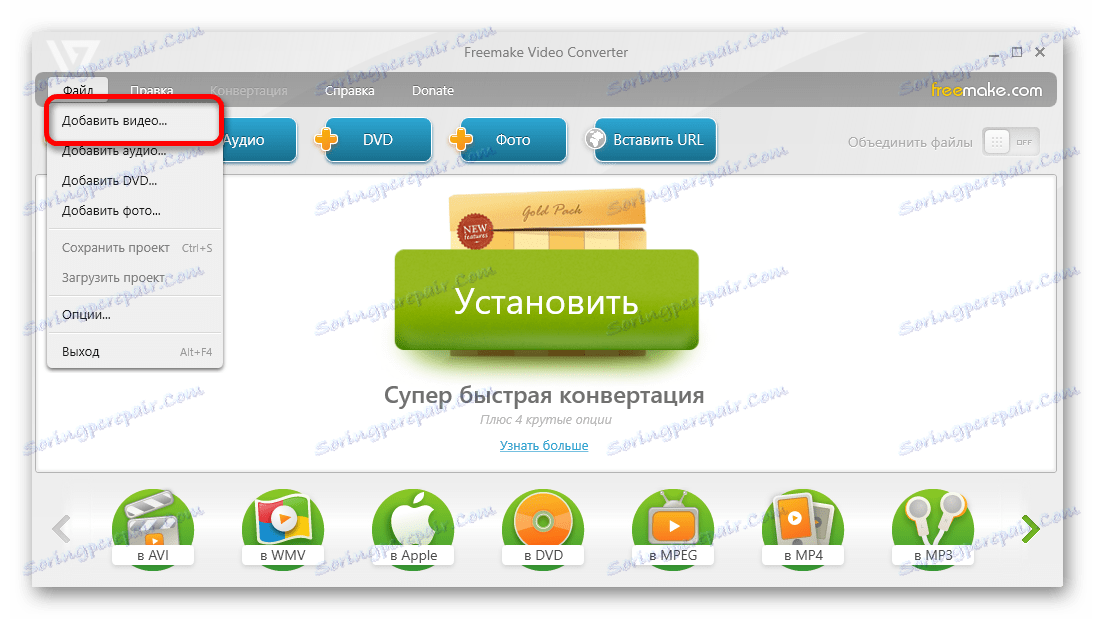
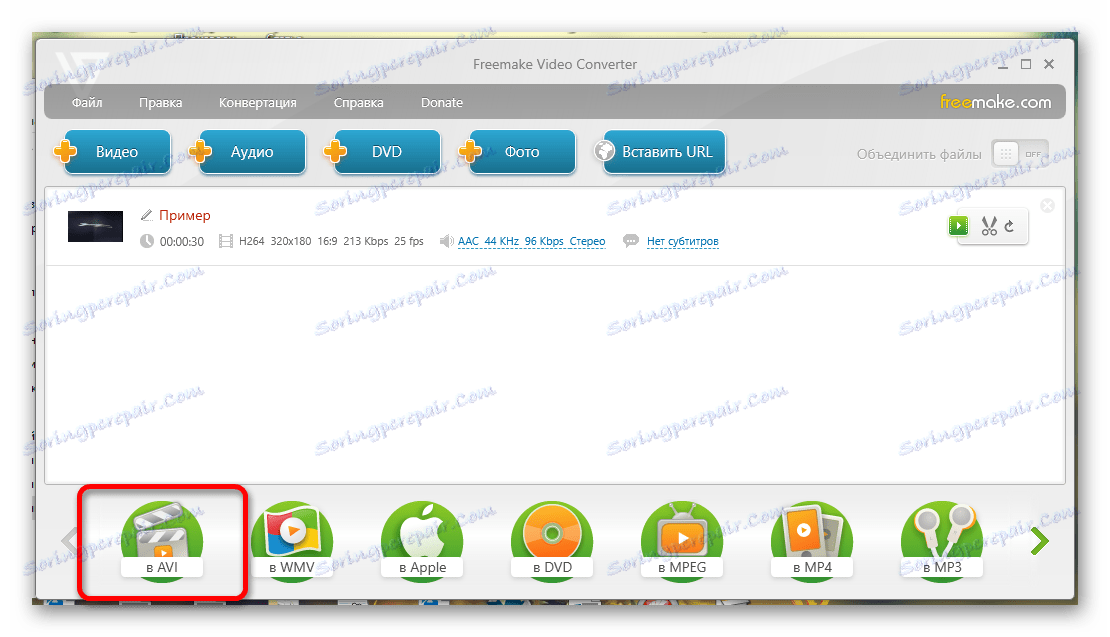

Фреемаке Видео Цонвертер обавља конверзију мало дуже од свог конкурента Мовави, али ова разлика није много значајна, у односу на укупно време процеса конверзије, на пример, филмова.
Напишите у коментарима, који конвертори користите или користите. Ако више волите да користите једну од опција наведених у чланку, онда поделите са другим читаоцима импресије рада са програмом.